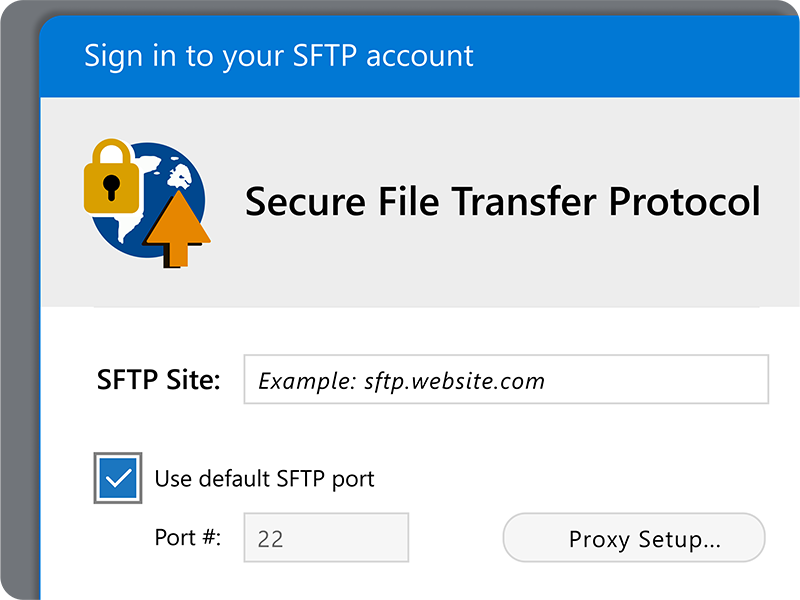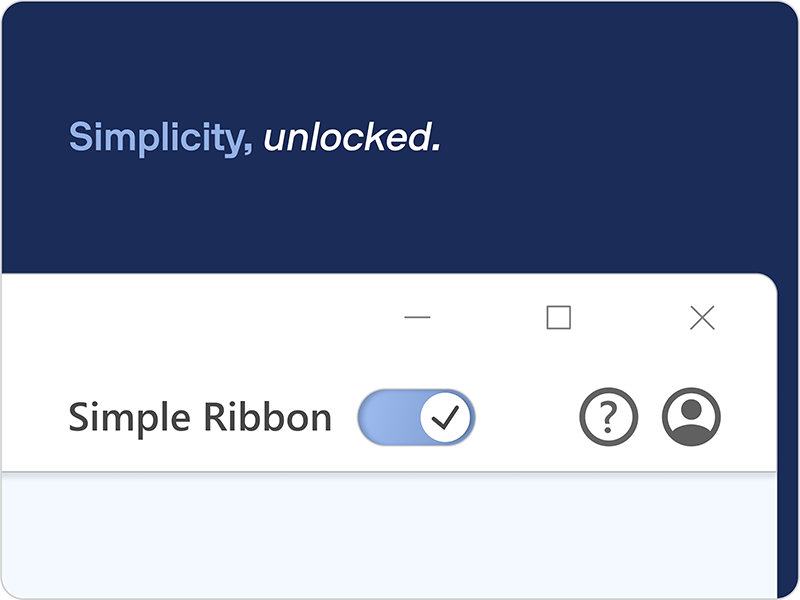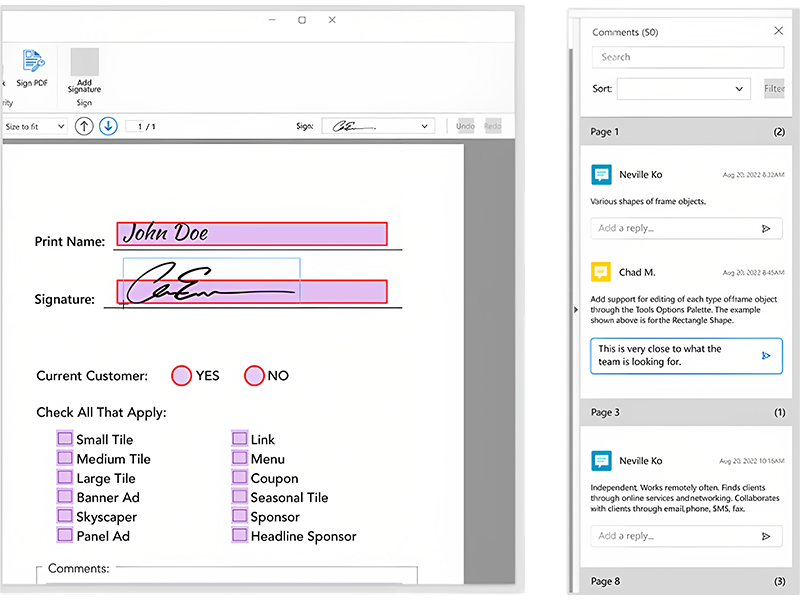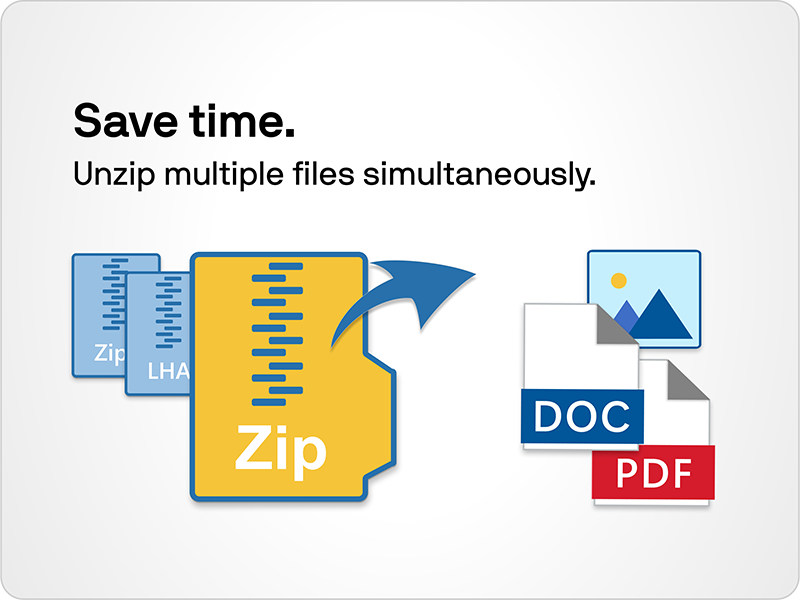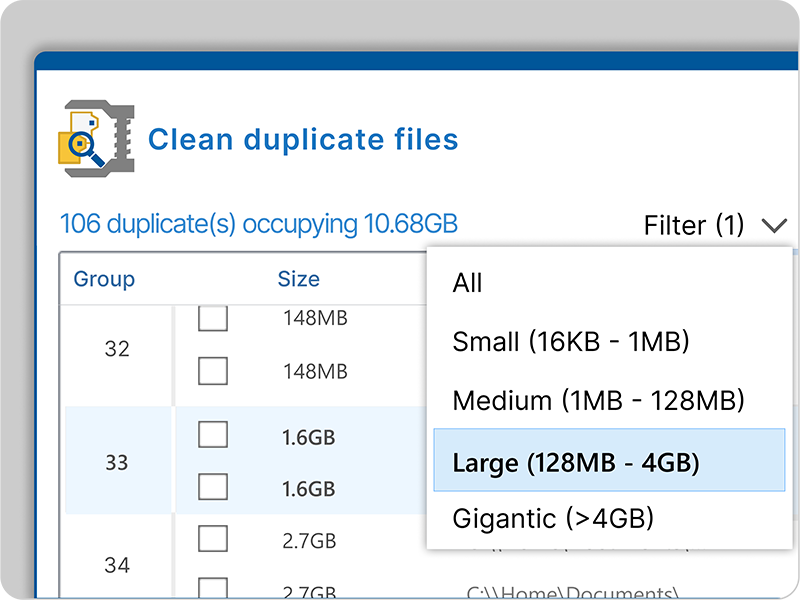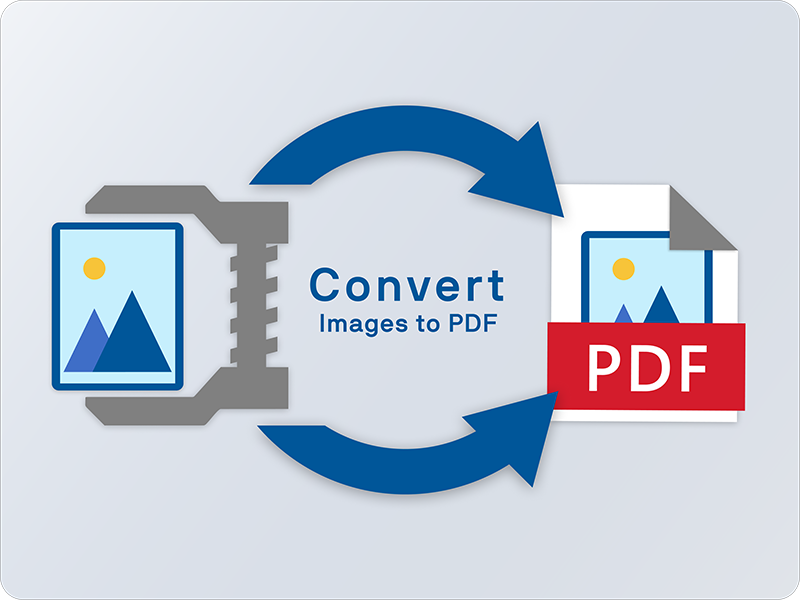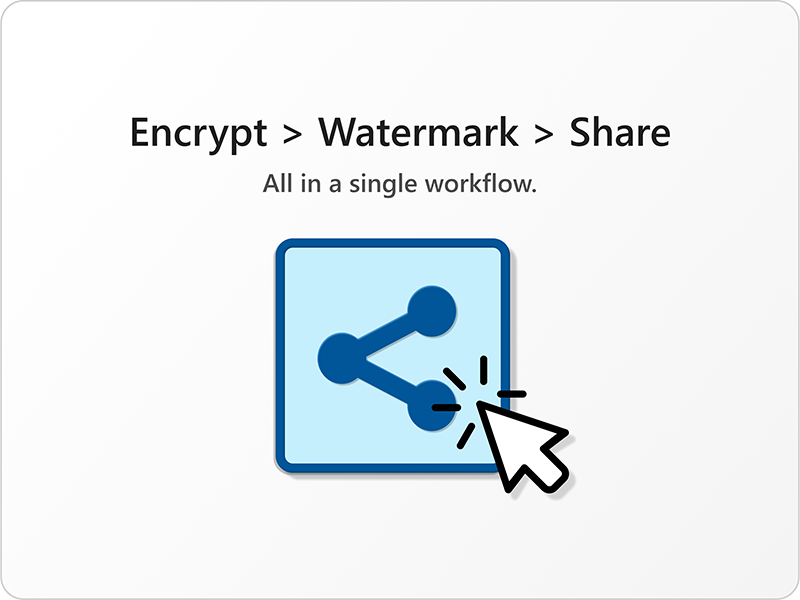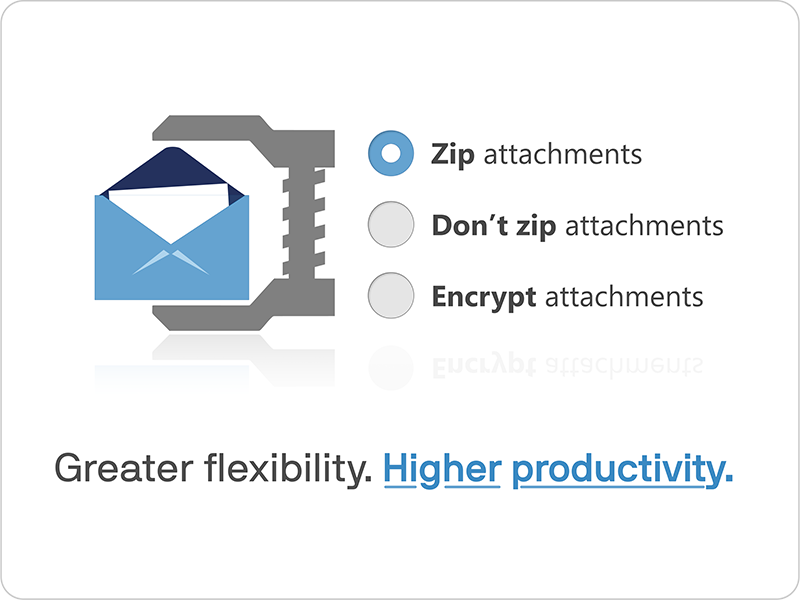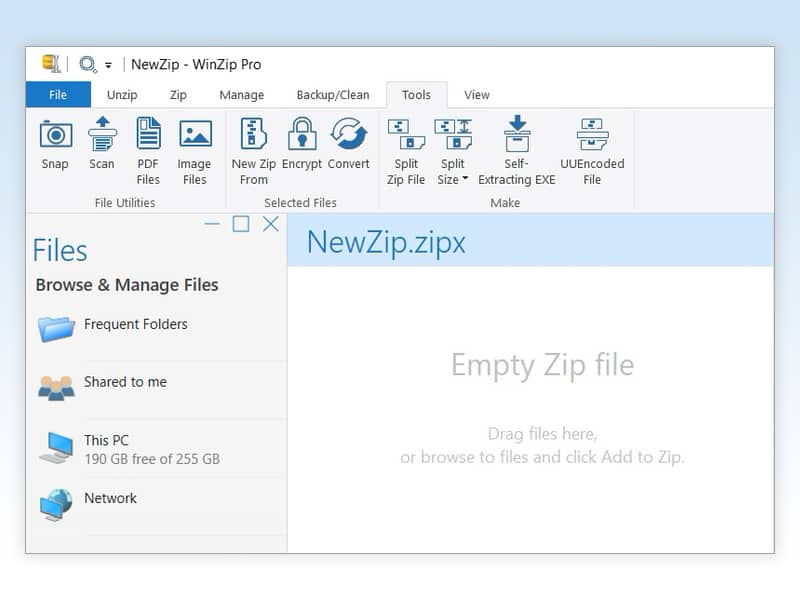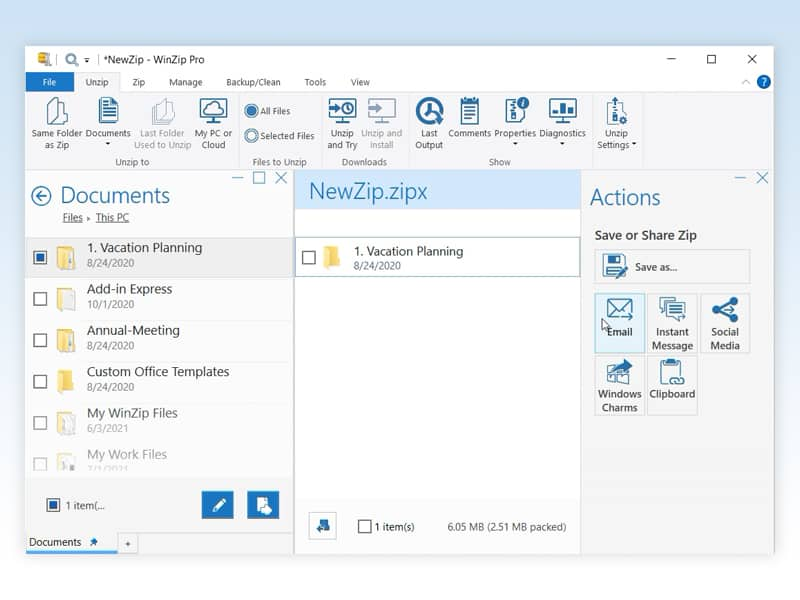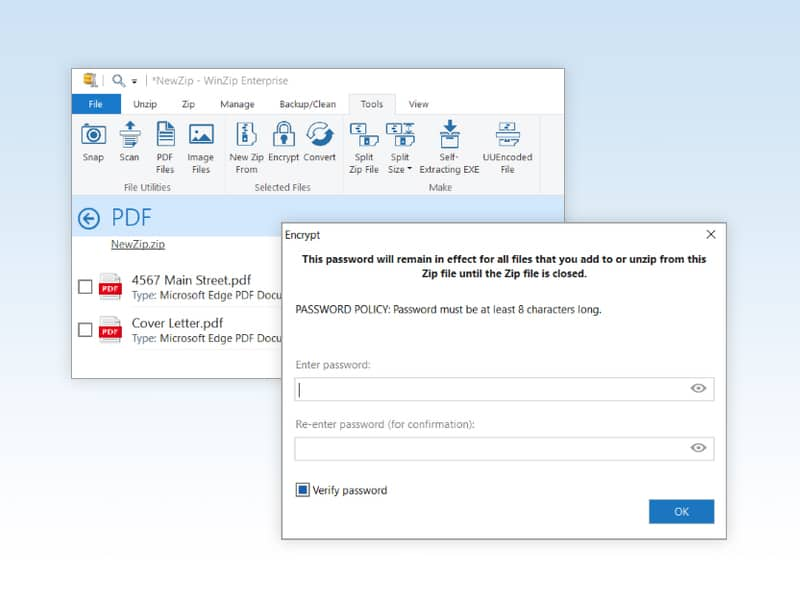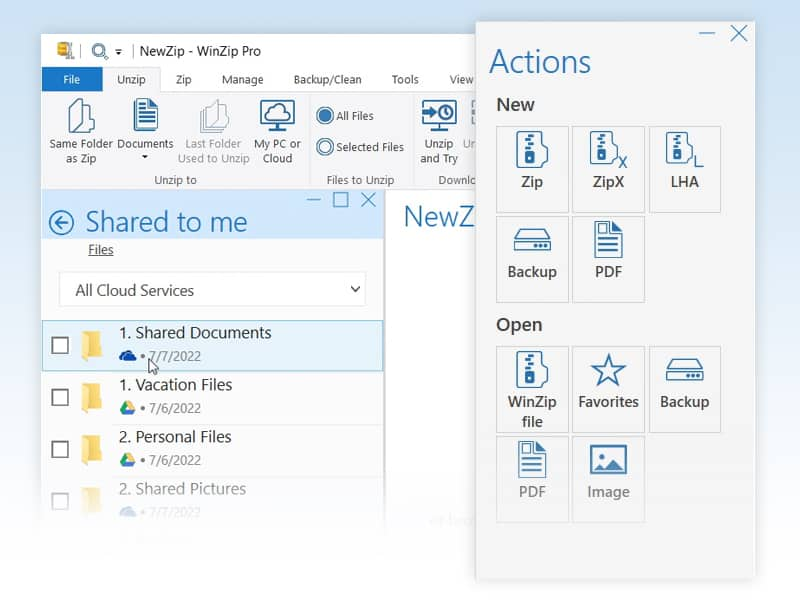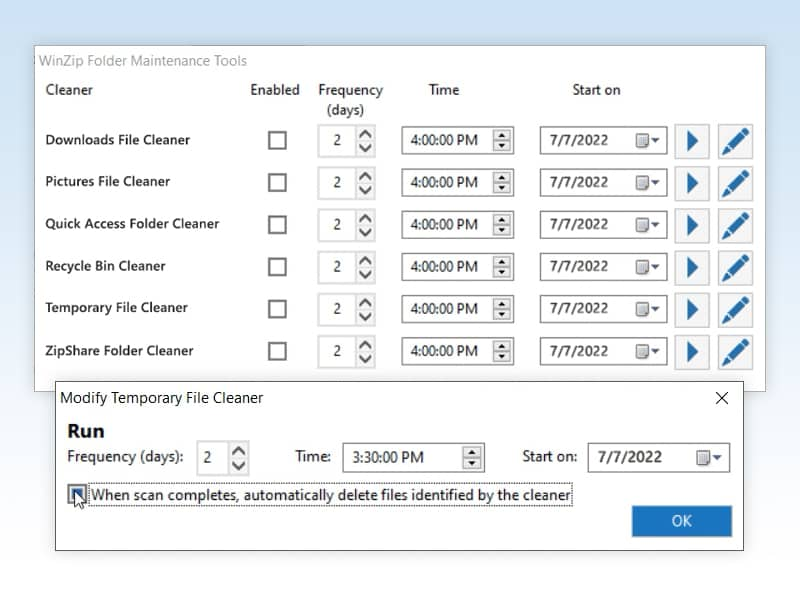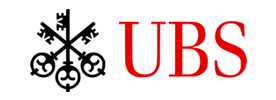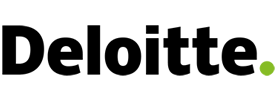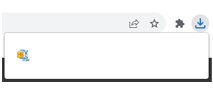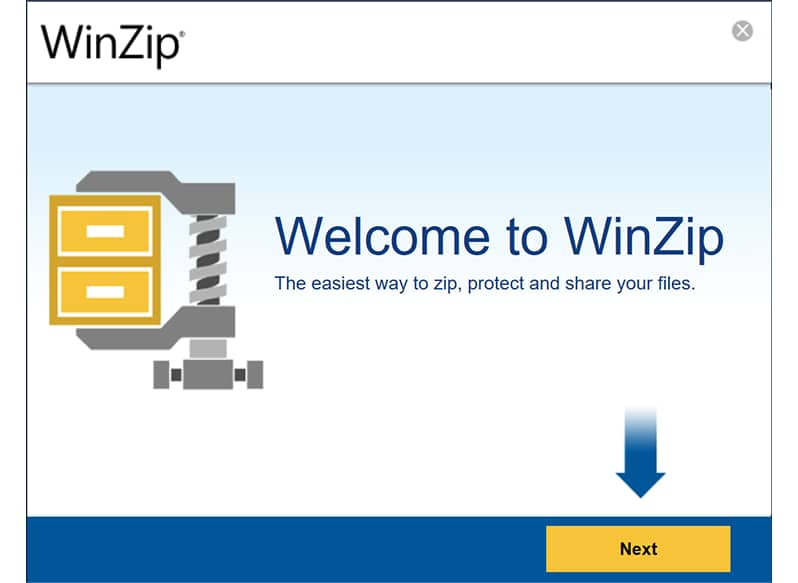Des fonctionnalités qui enrichissent votre flux de travail
De la compatibilité étendue des formats de fichiers à l'intégration transparente dans le Cloud, WinZip est doté de tous les outils et fonctionnalités dont vous avez besoin pour travailler avec une protection complète et une productivité accélérée.
Grâce à une compression efficace des fichiers et à la détection des fichiers en double, vous pouvez stocker, ouvrir, compresser, crypter et partager plusieurs fichiers et des fichiers volumineux rapidement et facilement. La puissance de WinZip permet d'organiser votre ordinateur sans effort et de simplifier les tâches fastidieuses. Votre temps est précieux, consacrez-le à ce qui compte le plus.
Accédez à, organisez et gérez vos fichiers sur votre ordinateur, votre réseau ou un service Cloud. La solution tout-en-un de WinZip fournit des outils conçus pour éliminer et prévenir l’encombrement, accélérer les tâches chronophages et éviter les tracas liés à l'utilisation de plusieurs applications.
Les données personnelles, les mots de passe et les informations sensibles sont précieux et leur stockage sur votre ordinateur peut être inquiétant. WinZip garantit la sécurité et la tranquillité d'esprit grâce à des fonctions de cryptage faciles à utiliser pour sécuriser les informations et les données. Cryptez vos fichiers en les compressant, créez des PDF en lecture seule et ajoutez des filigranes pour empêcher la copie.
Compatible avec tous les principaux formats pour ouvrir, visualiser, compresser ou partager. Partagez des fichiers volumineux où que vous soyez par e-mail, services Cloud, réseaux sociaux et messagerie instantanée. Partagez rapidement des liens vers vos fichiers Cloud.
Les outils en arrière-plan automatisés sont un moyen rapide et pratique d'améliorer la productivité et de protéger votre ordinateur. Définissez des actions de nettoyage et d'organisation automatiques et programmez des routines de sauvegarde afin de conserver des fichiers sûrs et organisés sans tâche manuelle.
Protégez vos fichiers et partagez-les en toute confiance
Applications WinZip Pro
Faites l'expérience d'une productivité au-delà de la compression avec des applications Pro exclusives au bout de vos doigts.
(Pro/Enterprise)
Une expérience de partage moderne. Partagez vos fichiers en toute confiance et en toute sécurité dans un environnement intuitif conçu dans un souci de simplicité. Ce puissant outil de partage vous permet de partager, de compresser et de crypter, le tout au sein une interface simple. Partagez facilement des fichiers vers un ou plusieurs emplacements, entourés de couches de sécurité supplémentaires, notamment un chiffrement de qualité militaire et des capacités de mécanisme de bombe à retardement.
(Pro/Enterprise)
Gagnez un temps précieux et de l'espace sur votre ordinateur grâce au tout nouvel utilitaire de déduplication, désormais disponible sous forme d'application de bureau. Les fichiers en double passent souvent inaperçus et l'identification manuelle des doublons peut être longue et complexe. WinZip offre une solution complète rapide et sans effort avec des présélections et des options d'automatisation, ainsi que des notifications de détection et de vérification personnalisables pour une sécurité accrue.
Avec l'introduction du nouvel écran d'accueil, les clients peuvent désormais explorer une gamme plus étendue d'applications au-delà de la compression, accéder facilement à un nouveau portail d'idées et visiter la base de connaissances en libre-service. En outre, les informations sur les nouveaux produits et les mises à jour sont toujours disponibles pour que les clients restent informés et à jour.
(Pro/Enterprise)
Bien plus qu'un simple lecteur de PDF, avec des performances et une convivialité améliorées. Les fonctionnalités polyvalentes comprennent l'exportation d'un PDF vers Word, un fichier image, ou la création d'un PDF à partir de n'importe quel document. Réorganisez, ajoutez ou supprimez des pages et combinez facilement plusieurs documents en un seul PDF. Ajoutez un filigrane personnalisé, sécurisez et partagez partout.
(Pro/Enterprise)
Les performances et la convivialité ont été améliorées. Organisez, partagez et sécurisez toutes vos photos au sein d’une seule et même application. Convertissez facilement les formats, faites pivoter, redimensionnez et recadrez une ou plusieurs images. Une sécurité accrue vous permet de supprimer les informations de l'appareil photo, les données EXIF, y compris la localisation GPS, ainsi qu'une compression sans perte et un cryptage de qualité bancaire.
Nettoyage et organisation automatiques de votre ordinateur
Qu'y a-t-il de mieux que le nettoyage automatique ? Grâce à cette fonctionnalité efficace, vous n'avez plus besoin de cliquer pour agir, cela se fait tout simplement. Avec nos outils en arrière-plan WinZip éprouvés, vous définissez les règles de suppression des anciens fichiers, ce qui permet de gagner de l'espace, de conserver la vitesse et de sécuriser vos fichiers.
Dossier Fichiers partagés avec moi
Tous vos fichiers regroupés en un point centralisé ! Bienvenue dans un processus simplifié qui vous permet de trouver instantanément tous les fichiers que les autres ont partagés avec vous. WinZip prend en charge plusieurs services Cloud, ce qui vous permet d'accéder à Google Drive, à OneDrive et à de nombreux autres services de stockage Cloud pour collaborer avec des collègues, des amis et des membres de la famille via une seule application.
Capacité de conversion par lot
Grâce à cette option flexible, vous pouvez effectuer simultanément diverses tâches de conversion, notamment convertir un fichier vers ou depuis un PDF, combiner des fichiers en un seul PDF, convertir ou réduire des photos, signer un PDF ou ajouter un filigrane. Il suffit de sélectionner les fichiers que vous souhaitez modifier, puis de choisir les options de conversion appropriées que vous souhaitez appliquer, et le tour est joué !
Basculement simple entre l’Explorateur Windows et WinZip
Vous avez le choix ! Cliquez avec le bouton droit de la souris sur un dossier pour ouvrir un fichier dans WinZip ou dans l’Explorateur Windows. En un seul clic à partir de l’Explorateur Windows, vous pouvez basculer vers WinZip et accéder directement aux outils avancés de gestion des fichiers de WinZip, tels que le changement de nom en masse, la conversion et le chiffrement.
Accès rapide aux contacts récents
Accédez plus rapidement et plus efficacement à vos contacts les plus utilisés. WinZip propose désormais une option permettant de sélectionner rapidement, à partir de votre liste de contacts, les destinataires de vos e-mails récents. Plus besoin de passer du temps à chercher dans tout votre carnet d'adresses !
Prise en charge des lecteurs NAS de Personal Cloud
Connectez WinZip au service Western Digital My Cloud et accédez à vos fichiers stockés dans votre Cloud personnel, où que vous soyez. Comme n’importe quel service Cloud, tels que OneDrive ou Dropbox, vous pouvez utiliser WinZip pour parcourir et gérer les fichiers chez vous où que vous soyez en utilisant votre service WD My Cloud.